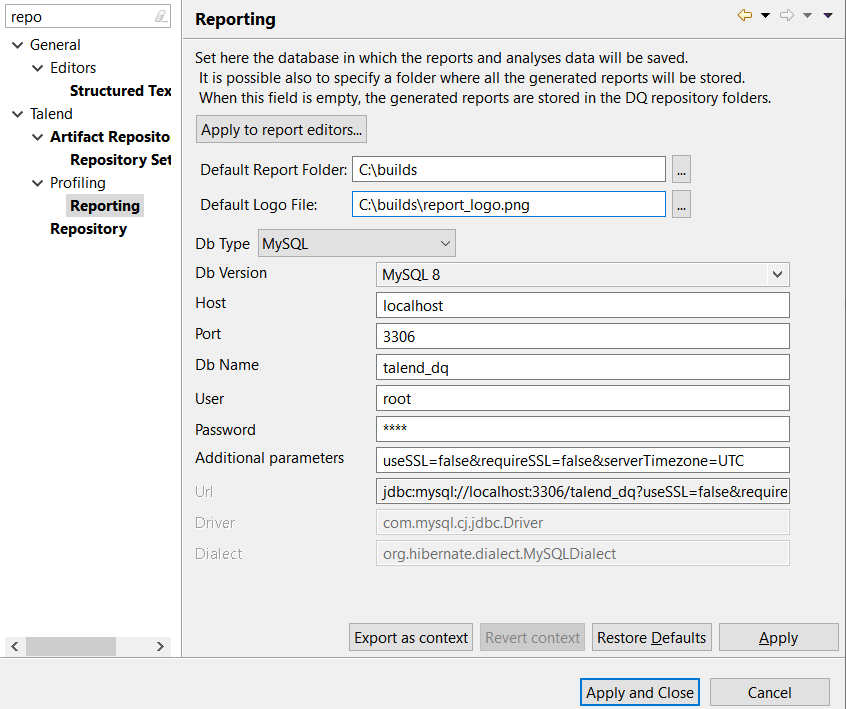一連のレポートのデータベースを移行
このタスクについて
Talend Studioの旧バージョンからレポートやプロジェクトをインポートした場合、定義されたデータベースにレポートを保存できるよう、データベースを移行する必要があります。遠隔データベースのバージョンはTalend Studioのバージョンと必ず一致している必要があります。
大量のレポートをインポートした場合は、一連のレポートに対して同時にデータベースアップグレードを行うことにより、時間を節約できます。
前提条件: データプロファイリング項目またはプロジェクトをインポートの説明に従って、Talend Studioの旧バージョンのプロジェクトやレポートが既に移行されていること。Profilingパースペクティブを選択済みであること。
一連のレポートのデータベースを移行するには、次の手順に従います。
手順
このページは役に立ちましたか?
このページまたはコンテンツに、タイポ、ステップの省略、技術的エラーなどの問題が見つかった場合は、お知らせください。改善に役立たせていただきます。